Hát hay tự nhiên chưa bao giờ là một khả năng tôi có được, và với vai trò một nhạc sĩ, tôi luôn cảm thấy đau khổ khi nhận ra giọng hát của mình thường xuyên bị chênh phô. Tình trạng này khiến tôi không ngừng trăn trở và tìm kiếm giải pháp. Liệu công nghệ Trí tuệ nhân tạo (AI) có thể khắc phục được vấn đề nan giải này, biến giọng hát “thảm họa” thành một bản trình diễn đáng nghe? Với khao khát tìm ra câu trả lời, tôi đã quyết định dấn thân vào một thử nghiệm đầy thú vị để khám phá tiềm năng của các công cụ chỉnh giọng hát AI. Bài viết này sẽ chia sẻ chi tiết hành trình của tôi, từ việc lựa chọn công cụ đến kết quả cuối cùng, nhằm cung cấp cái nhìn sâu sắc về khả năng cải thiện giọng hát bằng AI cho độc giả thuthuatmeohay.com.
Chọn Lựa Công Cụ Chỉnh Giọng Hát AI Tối Ưu
Để thực hiện thử nghiệm này, tôi đã tự hát trên nền nhạc gốc của mình nhằm tránh các vấn đề bản quyền phức tạp. Ban đầu, tôi cân nhắc sử dụng công cụ loại bỏ nhạc nền từ Lalal.ai để tách riêng phần nhạc đệm và loại bỏ giọng hát, cũng như Voice Converter từ Kit.ai nhờ thư viện các giọng ca AI phong phú của nó.
Cuối cùng, tôi quyết định lựa chọn Audimee Free Voice Tuner để điều chỉnh giọng hát của mình. Lý do chính là vì Audimee rất dễ sử dụng và cho phép điều chỉnh độ rung (vibrato) cũng như cao độ (pitch) một cách linh hoạt. Ngoài ra, công cụ này còn cung cấp các tính năng hữu ích khác như loại bỏ vocal khỏi nhạc nền, tách riêng track vocal và loại bỏ tiếng ồn hay hiệu ứng nền. Về cơ bản, Audimee cung cấp nhiều mẫu nghệ sĩ AI để bạn có thể biến đổi giọng hát của mình theo, biến nó trở thành một giải pháp “tất cả trong một” cho dự án này.
Đặt Các Công Cụ AI Vào Thử Nghiệm Thực Tế
Giống như nhiều người trong chúng ta, tôi cảm thấy không thoải mái khi nghe giọng của chính mình. Tuy nhiên, vì mục tiêu thử nghiệm và mong muốn tiến bộ, tôi sẵn sàng đối mặt với nỗi sợ hãi bằng cách ghi âm một bản vocal acapella thô, không qua chỉnh sửa, để sau đó ghép với nhạc nền.
Ghi Âm Track Vocal Gốc
Tôi đã sử dụng một micro condenser và card âm thanh gắn ngoài với phần mềm Logic Pro 11 để ghi âm giọng hát của mình. Nếu không có các thiết bị chuyên nghiệp này, bạn vẫn có thể đạt được kết quả tương tự bằng cách sử dụng một micro USB giá phải chăng và các phần mềm sản xuất âm nhạc miễn phí.
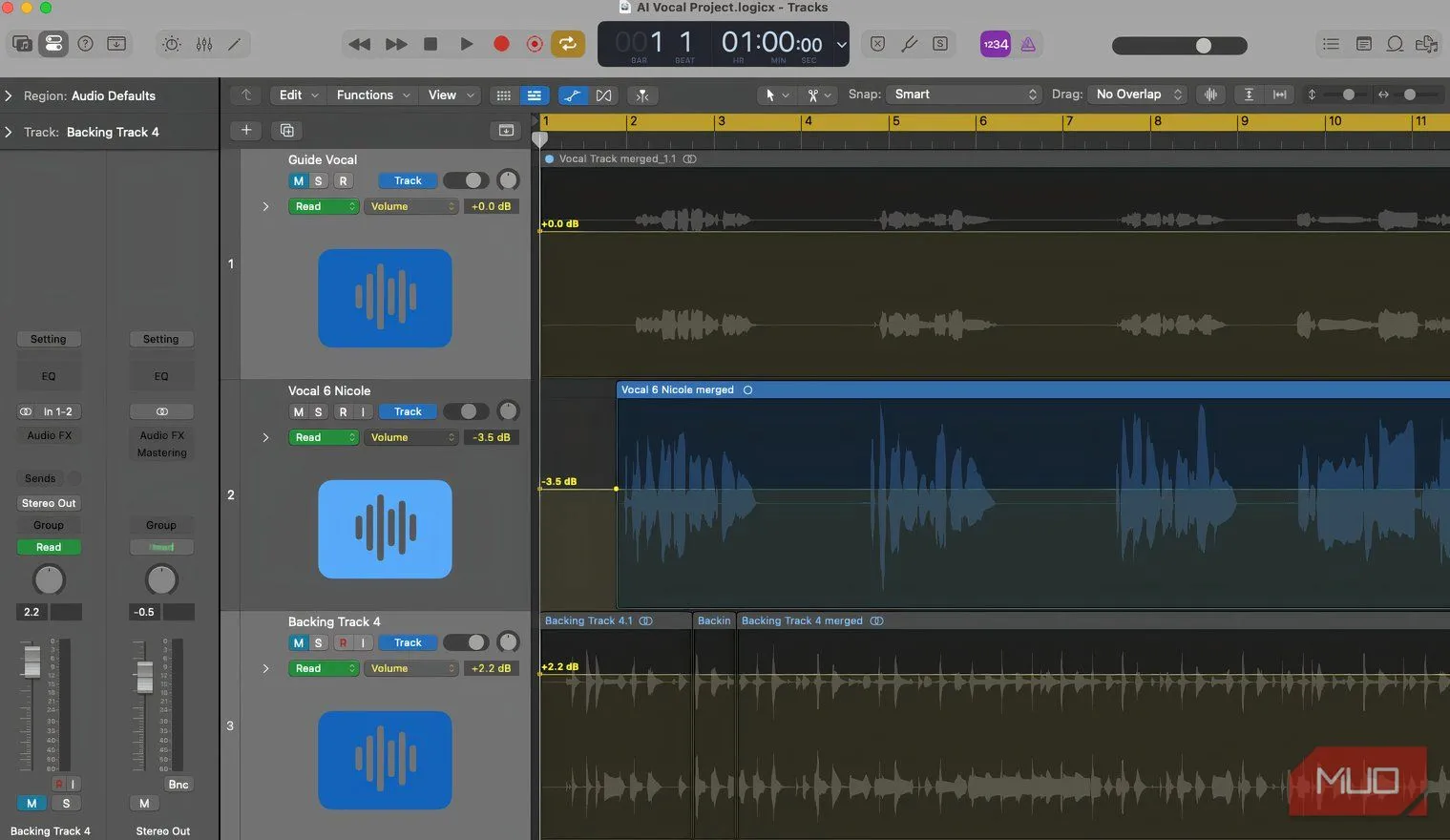 Giao diện Logic Pro 11 hiển thị trang sắp xếp âm thanh
Giao diện Logic Pro 11 hiển thị trang sắp xếp âm thanh
Tôi bắt đầu với một bản vocal sạch, không có hiệu ứng reverb hay bất kỳ hiệu ứng nào khác. Nghe lại bản ghi âm thô của mình là một trải nghiệm khá khiêm tốn và có phần xấu hổ, điều này càng làm tôi thêm kính trọng những ca sĩ chuyên nghiệp.
Tôi tin rằng bạn sẽ đồng ý rằng bản gốc nghe khá tệ. Giờ đây, đã đến lúc xem liệu AI có thể thực hiện nhiệm vụ dường như bất khả thi là giúp tôi hát đúng cao độ hay không…
Áp Dụng Chỉnh Sửa Cao Độ (Pitch Correction)
Đây là phần thú vị nhất của thử nghiệm. Các bước thực hiện khá đơn giản: tôi có thể ghi âm trực tiếp vào Audimee hoặc kéo và thả file vocal đã ghi âm vào. Tôi chọn phương án thứ hai, vì nó cho phép tôi hát theo nhịp metronome và điều chỉnh âm thanh trước khi nhập vào.
Tiếp theo, tôi phải chọn một mẫu giọng ca AI. Tôi đã chọn một tùy chọn nam, thiên về phong cách rock, có tên là “Blake” để giữ lại một số đặc điểm từ giọng hát của chính mình và duy trì ở quãng giọng tương tự. Để chỉnh sửa cao độ, tôi chỉ cần chọn khóa nhạc mà tôi muốn file âm thanh của mình tuân theo và điều chỉnh thanh trượt Conversion Strength cho đến khi đạt được kết quả mong muốn.
Các Chỉnh Sửa Vocal Khác và Hoàn Thiện
Mặc dù công nghệ AI có thể tạo ra những điều kỳ diệu, tôi vẫn cố gắng làm cho bản vocal gốc của mình chính xác nhất có thể về cách nhấn nhá, thời gian và các sắc thái khác. Mặc dù vậy, track nhạc vẫn bị chênh phô ở một số chỗ, và điều này thể hiện rõ trong kết quả cuối cùng. Tôi đã xuất track vocal của mình và phối trộn nó với nhạc nền trong Logic Pro 11. Sau đó, tôi thêm hiệu ứng echo vào vocal và xuất dưới dạng file MP3 để trình diễn trực tuyến.
Kết Quả Cuối Cùng và Bài Học Rút Ra
Đây là bản chỉnh sửa cuối cùng của tôi. Mặc dù ban đầu còn hoài nghi, giờ đây tôi xem AI là một công cụ vô cùng giá trị, đặc biệt đối với những người, như tôi, có thể không có năng khiếu ca hát bẩm sinh. Tôi thậm chí còn đang cân nhắc sử dụng AI trong các dự án tương lai, chủ yếu như một giọng hát hướng dẫn (guide vocal) để các ca sĩ khác (tài năng hơn) có thể theo dõi.
Thú vị hơn nữa, tôi cũng đã thử áp dụng giọng hát của mình với một mẫu AI nữ tên là “Nicole”. Tôi muốn thử một tông giọng hoàn toàn khác biệt, để nó càng khác xa giọng thật của tôi càng tốt. Tôi đã điều chỉnh Pitch Shift lên 12 bán âm (một quãng tám), và điều này đã tạo thêm độ rõ nét đáng ngạc nhiên cho giọng hát và làm cho nó nghe thuyết phục hơn, theo cảm nhận của tôi.
Một bài học quan trọng rút ra là bạn không thể mong đợi AI sẽ tạo ra phép màu. Bạn nên cố gắng hết sức để hát đúng nhịp, càng gần cao độ càng tốt, và có lẽ quan trọng nhất, hát với sự tự tin và cảm xúc. Chỉ khi đó, bạn mới có thể mong đợi “phép thuật” của AI phát huy tác dụng một cách trọn vẹn và đạt được kết quả âm thanh chuyên nghiệp.
Tôi tin rằng bạn sẽ đồng ý rằng bản nhạc hoàn chỉnh còn xa mới đạt đến sự hoàn hảo, nhưng xét về chất liệu gốc ban đầu, tôi thực sự rất ấn tượng với những gì AI đã làm được. Với công nghệ này, việc cải thiện giọng hát và tạo ra các bản thu âm chất lượng đã trở nên dễ dàng tiếp cận hơn bao giờ hết, mở ra cánh cửa mới cho những người yêu âm nhạc và công nghệ. Hãy thử trải nghiệm và chia sẻ kết quả của bạn!


